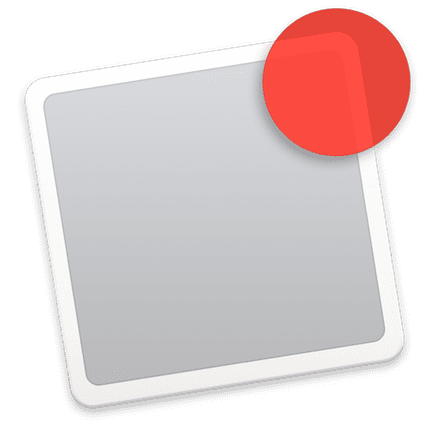
Jedno z pytań, które najczęściej zadają nam czytelnicy, to jak dezaktywować powiadomienia aplikacji? I na to pytanie, które jest często powtarzane w naszej poczcie i sieciach społecznościowych, dzisiaj odpowiemy na nie za pomocą małego samouczka. Naprawdę nie trzeba by było robić pełnego wpisu, aby na nie odpowiedzieć, ale prawdą jest, że osobom, które przychodzą na OS X po raz pierwszy, zawsze łatwiej będzie postępować zgodnie z dobrze zróżnicowanymi krokami i obrazami, więc dostać się do tego.
W sieci jest inny artykuł, który odnosi się do powiadomień, ale w takim przypadku widzimy, jak dezaktywować Powiadomienia Safari, i dlatego pochodzą ze stron internetowych, które mają aktywowaną tę funkcję i zgodziliśmy się je otrzymać wcześniej.
Preferencje systemu
Preferencje systemowe w OS X to miejsce, w którym zarządza się tą opcją aby włączyć lub wyłączyć powiadomienia aplikacji. Aby dostać się do Preferencji systemowych, wystarczy znaleźć ikonę w Dok, z górnego menu > Preferencje systemowe lub z Launchpad.
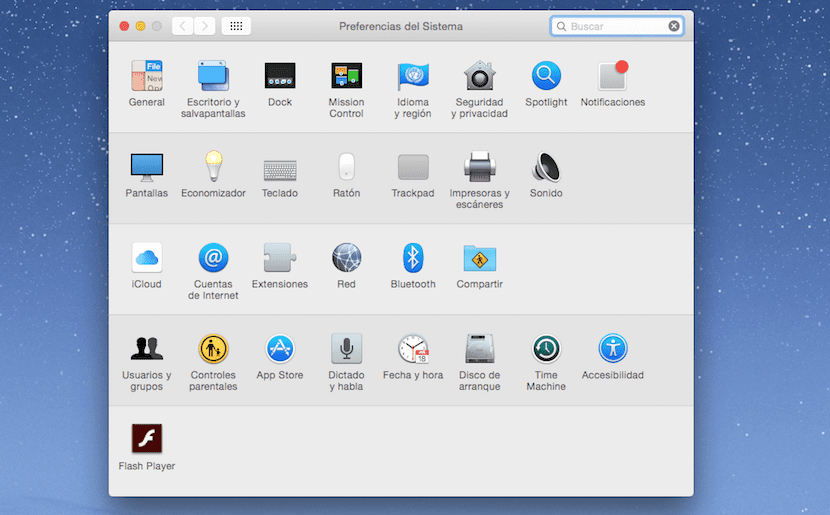
Po uzyskaniu dostępu bardzo łatwo jest aktywować lub dezaktywować powiadomienia aplikacji, w tym celu klikamy ikonę Powiadomienia a teraz pozostaje tylko zarządzać nimi ręcznie według naszych upodobań iz tego samego miejsca można zarządzać opcją Nie przejmuj się, który wyłącza powiadomienia w określonych momentach.

Konfiguracje
Możemy zarządzać wszystkimi powiadomieniami aplikacji tak, aby pojawiała się tylko w centrum powiadomień i nie wyświetlała nam paska ani alertu na Pulpicie, możemy zezwolić lub odmówić, aby aplikacja wyświetlała nam powiadomienie na zablokowanym ekranie, aktywować i dezaktywować aplikację w powiadomieniu centrum, pozwól dymkom pojawiać się na ikonach (białe cyfry w czerwonych kółkach w aplikacjach) i włącz lub wyłącz dźwięk, gdy nadejdą powiadomienia.
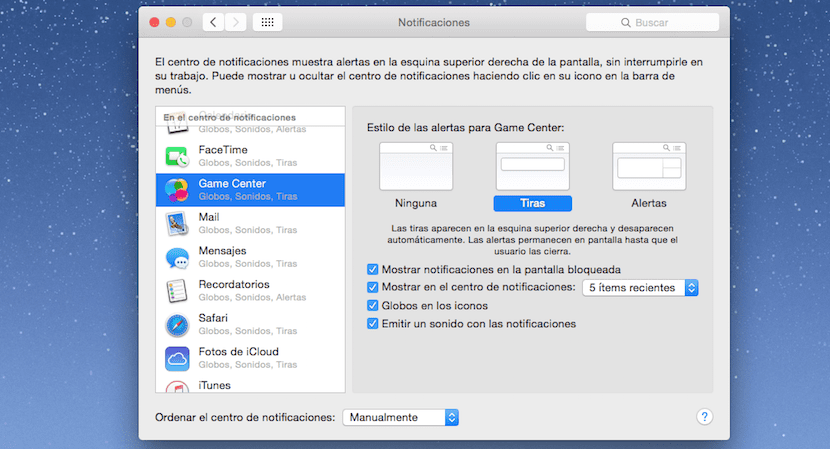
Z każdej z tych opcji można korzystać indywidualnie, więc nie jest konieczne, aby wszystko było aktywowane lub dezaktywowane, możemy pozostawić dźwięki aktywne, a resztę dezaktywować np. to już jest osobista decyzja każdego z nich.
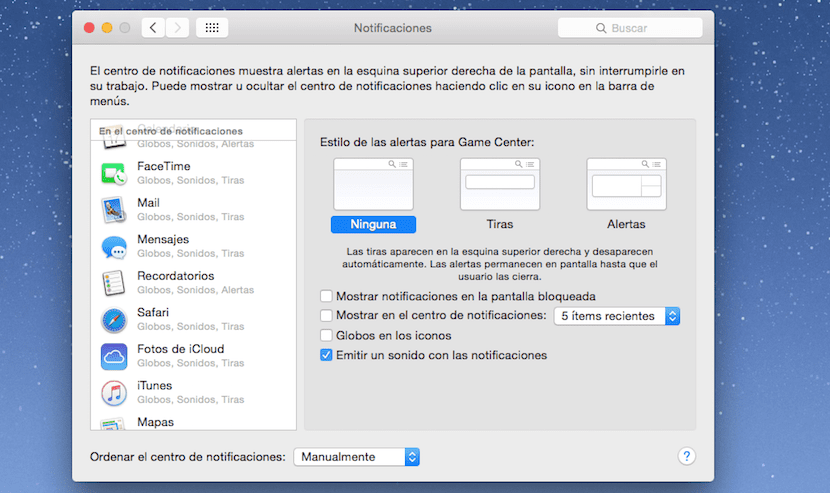
Krótko mówiąc, chodzi o trochę bardziej spersonalizowanie naszego doświadczenia z OS X i jeśli nie chcemy widzieć powiadomień aplikacji, możemy ją skonfigurować według własnych upodobań. Wiele pytań, które przychodzą do nas na ten temat, dotyczy sieci społecznościowych i od Preferencje systemowe> Powiadomienia bez problemu będziemy mogli nimi zarządzać.
Witaj! Powiadomienia, które pojawiają się na ekranie nie odpowiadają mojemu kontu na Twitterze, nie wiem dlaczego zostało zsynchronizowane z innym kontem. Jak mogę to zmienić?
dzięki